Bạn đang xem bài viết 4 cách khôi phục lại danh bạ, liên hệ đã xóa trên iPhone cực dễ tại Neu-edutop.edu.vn bạn có thể truy cập nhanh thông tin cần thiết tại phần mục lục bài viết phía dưới.
Lấy lại dữ liệu iPhone đã xóa lâu nay vẫn luôn được rất nhiều người quan tâm, đặc biệt nếu như đó là những dữ liệu vô cùng quan trọng như danh sách liên lạc trong danh bạ. Với hướng dẫn sau đây sẽ giúp bạn cách khôi phục danh bạ để có thể lấy lại danh bạ trên iPhone.
Khôi phục danh bạ qua iTunes
Nếu bạn đã sao lưu iPhone trong iTunes trước khi lỗi này xuất hiện, thì bạn có thể khôi phục lại từ bản sao lưu đó để lấy lại các danh bạ bị thiếu.
Các bước thực hiện:
Bước 1. Kết nối iPhone với máy tính của bạn và mở iTunes lên.
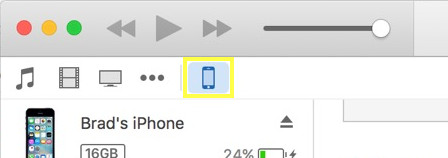
Bước 2. Click vào biểu tượng thiết bị để mở trang Tóm tắt (Summary).
Bước 3. Click vào mục Khôi phục bản sao lưu (Restore Backup).
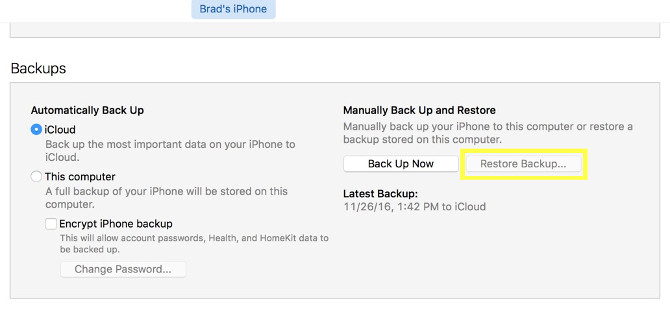
Bước 4. Chọn bản sao lưu gần nhất của iPhone và sau đó click vào Khôi phục (Restore).
Khôi phục danh bạ qua iCloud
Bước 1. Mở ứng dụng Cài đặt lên và điều hướng đến iCloud.
Bước 2. Bạn tìm đến phần Danh bạ (Contacts) đã được kích hoạt trước đó
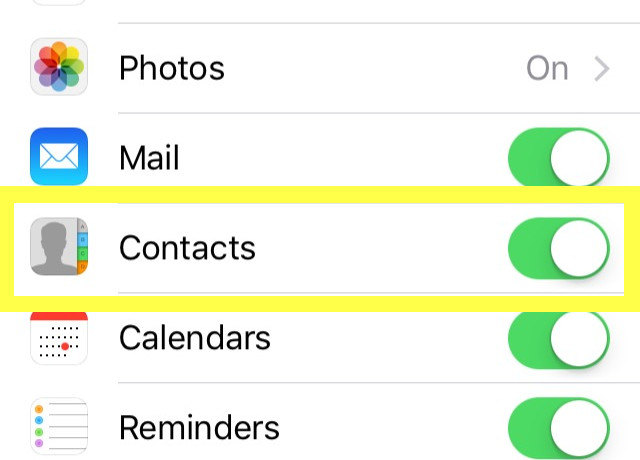
Bước 3. Đăng nhập iCloud trong trình duyệt web iCloud.com trên máy tính.
Bước 4: Bạn sẽ thấy một màn hình trông giống như giao diện trên ứng dụng iOS. Nhấp vào Danh bạ bạn sẽ thấy các danh sách liên hệ của mình với bản sao lưu iCloud cuối cùng của bạn.
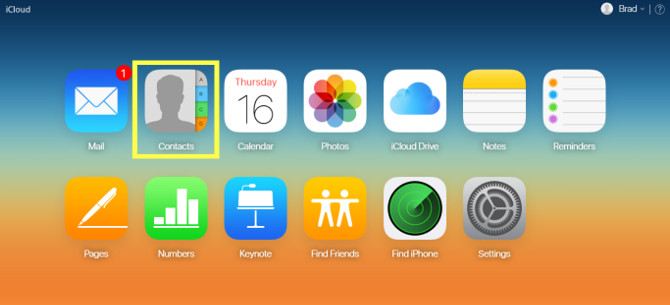
Bước 5: Lúc này, bạn có thể khôi phục bằng cách thủ công hoặc khôi phục bản sao lưu iCloud của mình. Bạn cần quay lại phần iCloud của ứng dụng Cài đặt trên iPhone. Tắt thanh trượt Danh bạ, sau đó chọn Keep on My iPhone khi được nhắc.
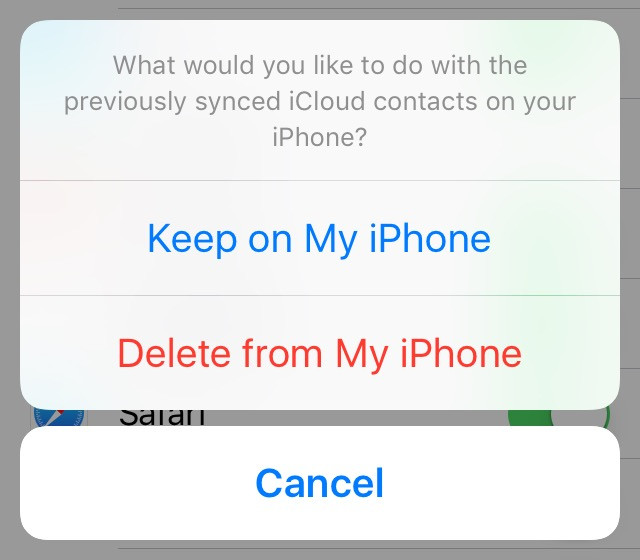
Bước 6: Tiếp theo, xoay thanh trượt trở lại vị trí bật. Chọn Merge (Hợp nhất) để sao lưu.
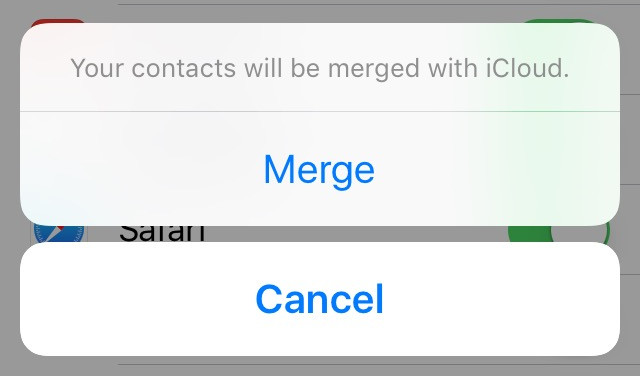
Cách khôi phục này kết hợp với các số liên lạc trên điện thoại của bạn với bất kỳ số liên lạc bị thiếu nào đang được lưu trữ qua iCloud để bổ sung vào danh bạ trên điện thoại của bạn.
Sao lưu thủ công bằng iCloud
Nếu iPhone của bạn không đồng bộ hóa với iCloud trong thời gian bị mất dữ liệu, bạn có thể sử dụng cách sao lưu thủ công bằng iCloud qua những bước hướng dẫn sau đây:
Bước 1: Đăng nhập iCloud trong trình duyệt web iCloud.com trên máy tính của bạn
Bước 2: Nhấp vào bất kỳ số liên hệ nào, sau đó sử dụng Cmd + A (hoặc Ctrl + A trên Windows) để chọn tất cả các liên hệ .
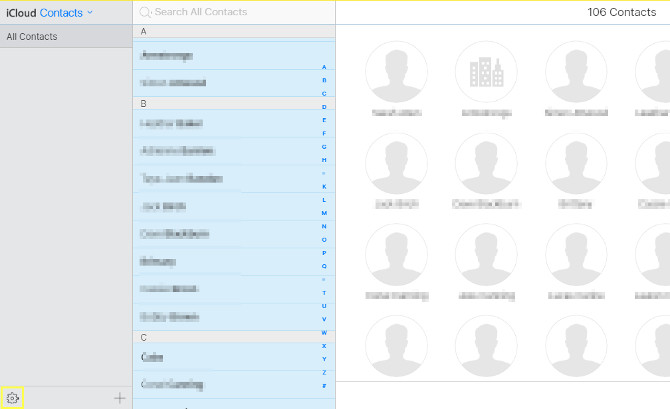
Bước 3: Nhấp vào răng cưa nhỏ ở góc dưới bên trái của màn hình.
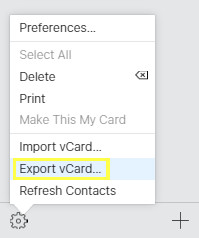
Bước 4: Nhấp vào Export vCard, trình duyệt của bạn sẽ tải xuống bản sao lưu danh bạ của bạn. Bạn có thể lưu file trên máy tính để tránh làm mất các dữ liệu quan trọng.
Sử dụng phần mềm của bên thứ 3
TouchCopy là một công cụ hữu ích giúp người dùng iPhone, iPad và iPod Touch lấy lại dữ liệu bị mất được lưu trữ trên đó, đồng thời hỗ trợ khôi phục thư viện iTunes.
Ngoài ra, còn có ứng dụng CopyTrans Shelbee, là ứng dụng miễn phí nhưng chỉ hoạt động trên Windows.
Với 2 ứng dụng này sẽ hỗ trợ người dùng chép các ứng dụng trong thiết bị của bạn sang thư viện iTunes, sao lưu và khôi phục các dữ liệu như tin nhắn SMS, các cuộc trò chuyện trên WhatsApp và Voice Mail. iTunes, Mobiledit, Nokia PC Suite, CopyTrans Manager, danh bạ… là những tiện ích tương tự.
Bài biết trên đã hướng dẫn bạn 4 cách khôi phục lại danh bạ, liên hệ đã xóa trên iPhone cực dễ. Chúc bạn thành công!
Cảm ơn bạn đã xem bài viết 4 cách khôi phục lại danh bạ, liên hệ đã xóa trên iPhone cực dễ tại Neu-edutop.edu.vn bạn có thể bình luận, xem thêm các bài viết liên quan ở phía dưới và mong rằng sẽ giúp ích cho bạn những thông tin thú vị.
